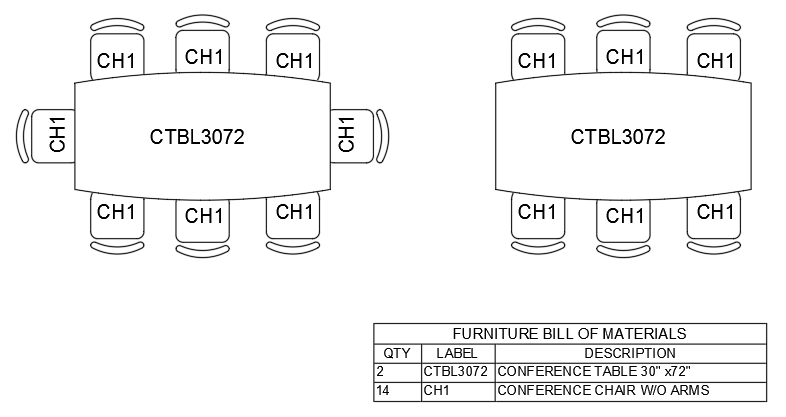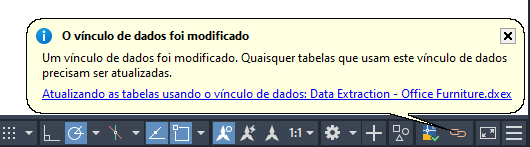A habilidade de extrair as informações dos atributos dos blocos em um objeto de tabela ou arquivo CSV para o uso em outro aplicativo pode ajudá-lo a poupar tempo e reduzir erros onerosos que podem resultar da redigitação de dados. O assistente Extração de dados é a forma mais eficaz de extrair informações de atributo dos blocos inseridos em um desenho. Ele também pode ser usado para extrair os valores de propriedade associados aos outros tipos de geometria definidos em um desenho junto com as informações gerais sobre um arquivo de desenho.
Se você não estiver familiarizado com os atributos de bloco e como criá-los, confira o tópico Você já experimentou: Trabalhar com atributos em blocos primeiro.
- Abra o desenho que foi concluído usando as etapas descritas no tópico Você já experimentou: Trabalhar com atributos em blocos ou abra outro desenho que contenha blocos com atributos que deseja extrair.
- Insira EXTRACAODADOS no prompt de comando.
- No assistente Extração de dados, escolha Criar uma nova extração de dados e clique em Avançar para continuar.
- Especifique um nome e uma localização para o novo arquivo de extração de dados (DXE ou DXEX), como Office Furniture.dxe ou Office Furniture.dxex e coloque-o na pasta Documentos.
Um arquivo DXE ou DXEX é um arquivo de extração de dados usado para armazenar as configurações de extração selecionadas no assistente Extração de dados e, em seguida, para poder usar as mesmas configurações quando extrair os dados de outros arquivos de desenho.
Nota: Ao criar um novo arquivo de extração de dados, o arquivo tem uma extensão .dxe no AutoCAD 2024 e versões anteriores, e .dxex começando com o AutoCAD 2025. - Use as opções Desenhos/Conjunto de folhas e Incluir o desenho atual e, em seguida, clique em Avançar para continuar.
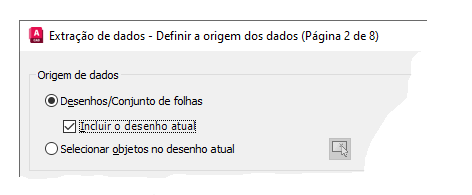
- Desmarque a caixa de seleção Exibir todos os tipos de objetos, escolha Exibir somente blocos e, em seguida, clique em Avançar para continuar.
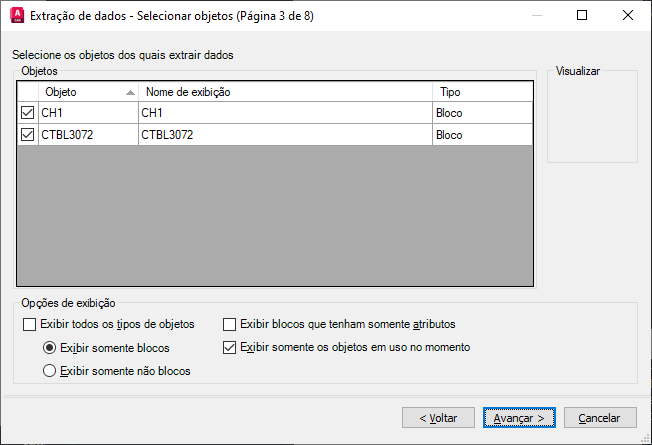
- Em Filtro de categoria, desmarque todas as opções, exceto Atributo e, em seguida, assegure-se de que as propriedades marcadas coincidam com os valores dos atributos a serem extraídos.
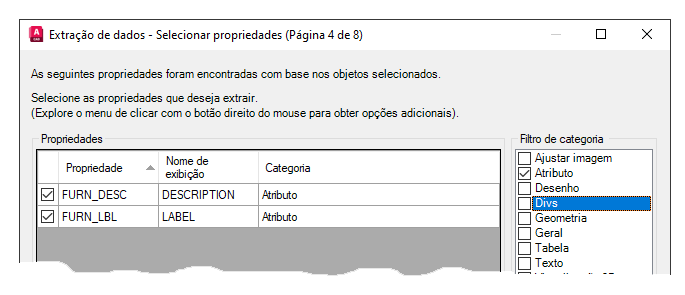
- Clique duas vezes no campo Nome de exibição de cada atributo e altere o valor para que coincida com a imagem anterior. Clique em Avançar para continuar.
- Na página Refinar dados, reorganize, renomeie e oculte as colunas para controlar a saída extraída. Clique em Avançar para continuar.
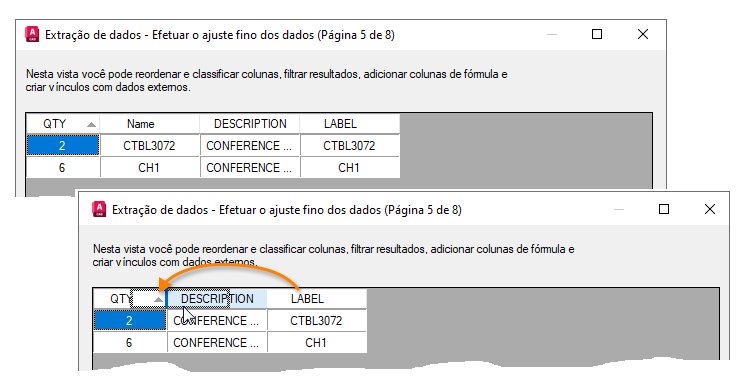
- Na página Escolher a saída, marque Inserir tabela de extração de dados no desenho e clique em Avançar.
- Na página Estilo de tabela, selecione o estilo de tabela a ser usado e digite um nome adequado para o título da tabela. Clique em Avançar e em Concluir para inserir a tabela no desenho.
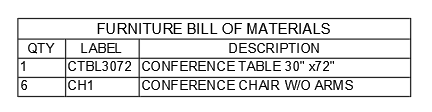
Atualizar os dados extraídos nas tabelas
Os dados extraídos e inseridos em uma tabela podem ser atualizados usando as configurações originais dos dados extraídos. Por exemplo, se você precisar adicionar outros blocos a um desenho, poderá atualizar o vínculo de dados associado a uma tabela para incluir as últimas contagens de blocos, em vez de ter de repetir o processo de extração.
- Adicione algumas instâncias novas dos blocos que estavam incluídos na extração de dados original.
- Selecione a tabela que contém os dados extraídos, clique com o botão direito do mouse e escolha Atualizar vínculos de dados da tabela.
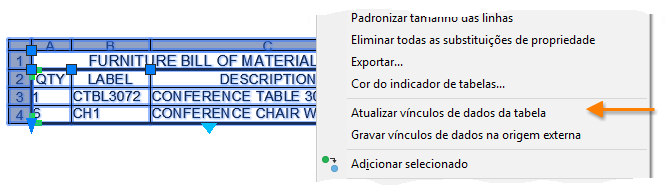
O exemplo a seguir mostra os resultados da atualização dos dados extraídos em uma tabela após a adição de alguns blocos adicionais a um desenho.